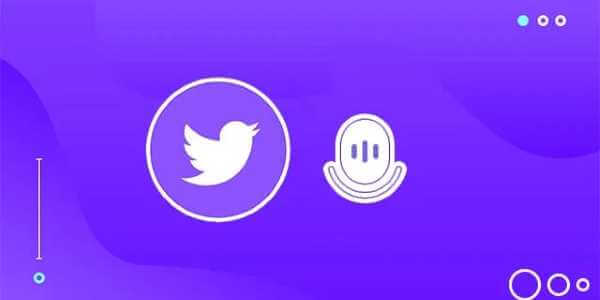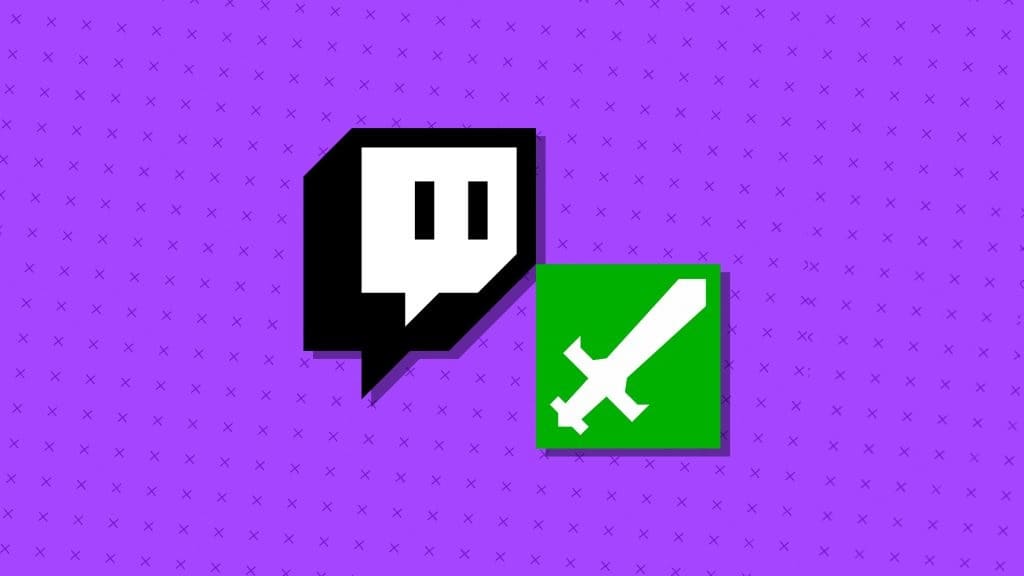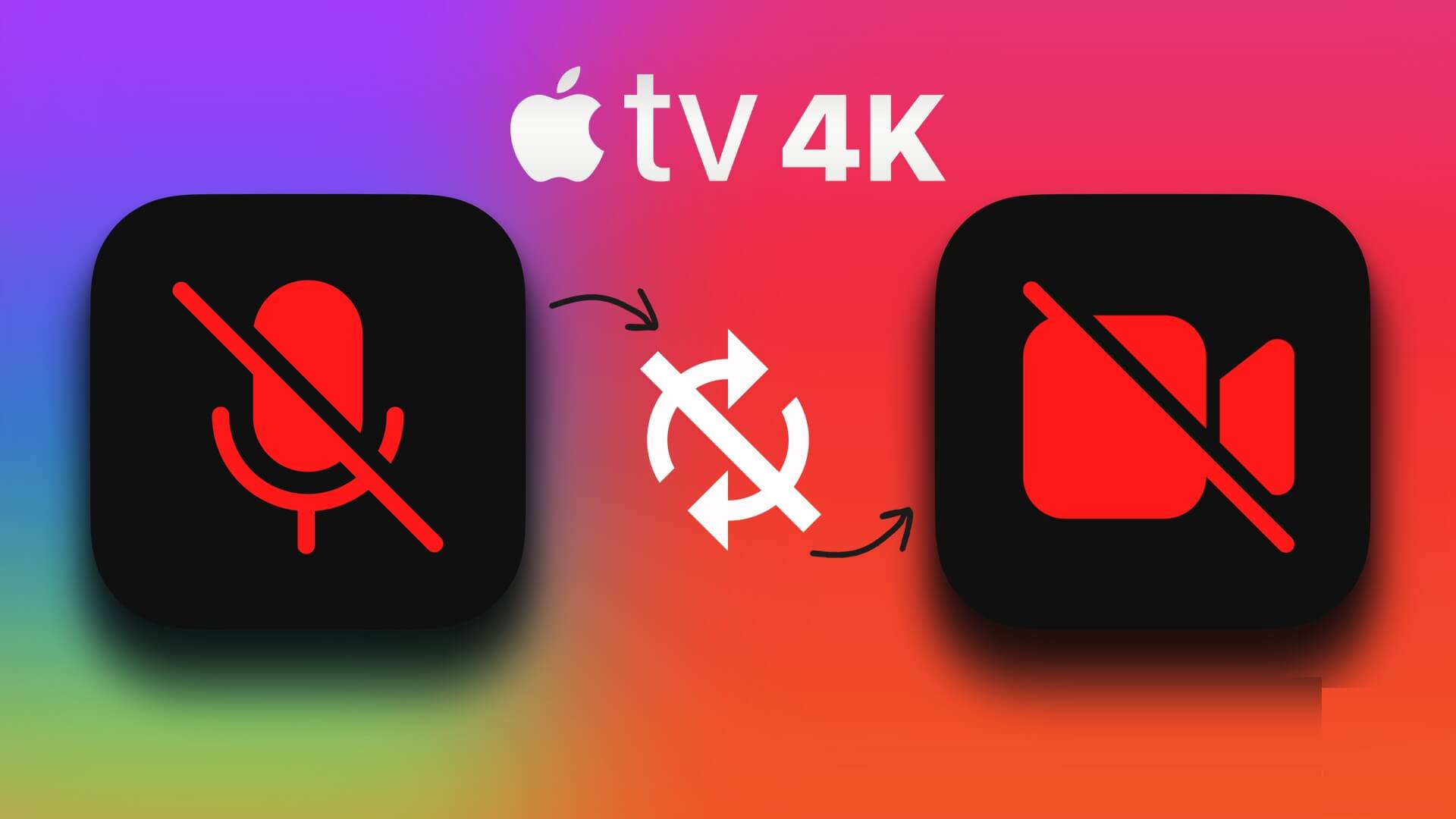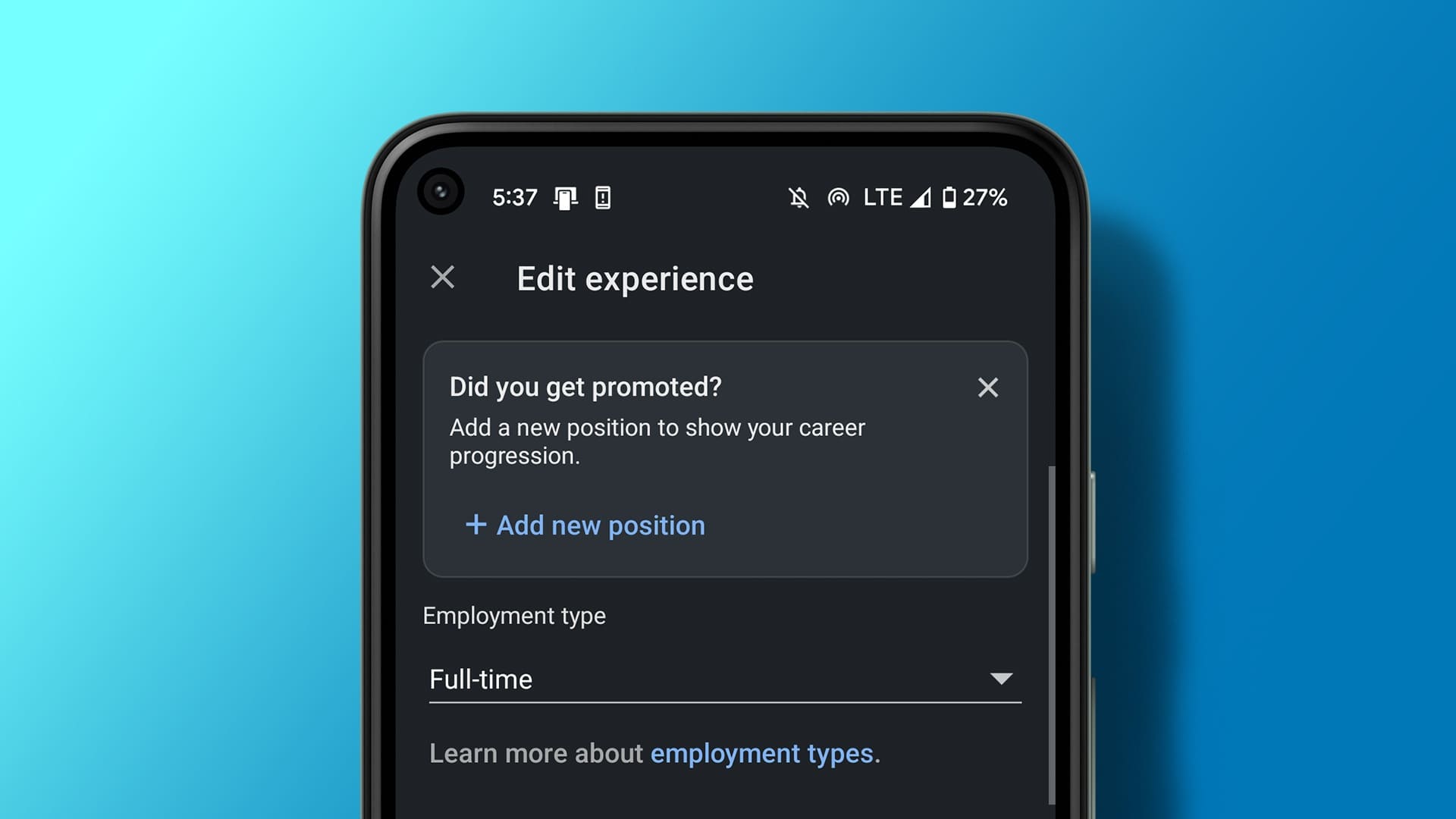Yeni bir dizüstü bilgisayar satın almak istiyorsanız, özelliklerine, performansına ve kullanıcı incelemelerine çok dikkat etmelisiniz. İnsanlar ayrıca loş ortamlarda çalışmak için başta Dell olmak üzere birçok dizüstü bilgisayarda klavye arka ışık ayarları arıyor. Klavye arka ışığı, karanlık bir odada veya zayıf aydınlatma koşullarında çalışırken kullanışlıdır. Ancak birkaç saniye işlem yapılmadığında arka ışık kapanıyor ve yazmak için bir düğme bulmama neden oluyor. Dell dizüstü bilgisayarınızın arka ışığını her zaman yanar hale getirmenin veya zaman aşımını ayarlamanın bir yolunu arıyorsanız, bu makale tam size göre. Dell klavye arka ışık ayarlarını nasıl etkinleştireceğiniz aşağıda açıklanmıştır.

Dell klavye arka ışık ayarları nasıl etkinleştirilir ve değiştirilir
Tuşların üzerindeki baskı yarı şeffaf olduğundan tuşların altındaki ışık yandığında yanar. Ayrıca ışığın parlaklığını da rahatlığınıza göre ayarlayabilirsiniz. Çoğu konsolda beyaz ışıklar kullanılır. Her ne kadar birçok oyun klavyesi farklı arka aydınlatma renkleri ile gelse de.
Not: Ancak arka ışık özelliği klavyenin kalitesini belirlemez.
Dell klavyenin arka ışık zaman aşımı ayarlarını değiştirmek, hiçbir etkinlik olmadığında bile ışığın açık kalmasını sağlar. Ayarları yapmak için listelenen yöntemlerden herhangi birini izleyin Klavye arka ışığı Dell'in her zamanki gibi.
Yöntem XNUMX: Klavye Kısayol Tuşunu Kullan
Dizüstü bilgisayar modeline bağlı olarak, arka ışık özelliği değişiklik gösterir.
- Genel olarak, basabilirsiniz F10 tuşuna أو F6 tuşuna Etkinleştirmek veya devre dışı bırakmak için Klavye arka ışık ayarları Dell dizüstü bilgisayarlarda.
- Kısayol tuşundan emin değilseniz, klavyenizde ışık simgeli bir ekran tuşu olup olmadığını kontrol edin.
Not: Böyle bir sembol yoksa, klavyenizin arkadan aydınlatmalı olmama ihtimali yüksektir. Ayrıca okuyun Bazı kullanışlı Windows 11 klavye kısayolları burada.
Yöntem 2: Windows Mobility Center'ı kullanın
Windows, Dell klavyenizin arka ışık ayarlarını her zaman açık olacak şekilde etkinleştirmenize ve değiştirmenize olanak tanır.
Not: Bu yöntem yalnızca Dell üreticilerinin gerekli yardımcı programı yüklediği Dell dizüstü bilgisayar modelleri için geçerlidir.
1. İki tuşa basın Windows + X Koşmaya başlamak için Hızlı Bağlantı Listesi.
2. Seçin Hareketlilik Merkezi Bağlam menüsünden gösterildiği gibi.
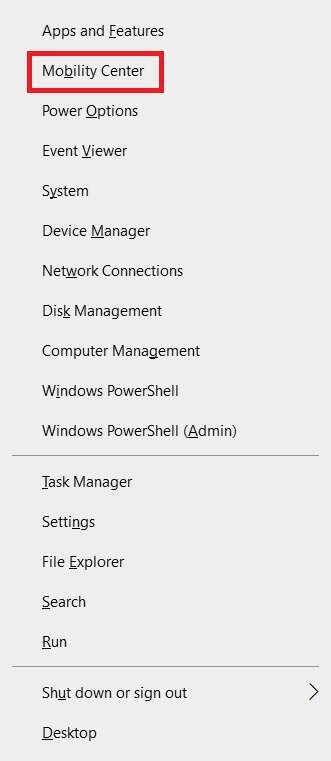
3. Etkinleştirmek için Klavye parlaklığı altındaki kaydırıcıyı sağa hareket ettirin.
Dell klavye arka ışık zaman aşımı ayarları nasıl yapılır
Dell, kullanıcıların Dell Özellik Geliştirme Paketi'ni uygulayarak Dell klavye arka ışık zaman aşımı ayarlarını değiştirmelerine olanak tanır.
Birinci adım: Arka ışık sürücüsünü yükleyin
Dell Özellik Geliştirme Paketini indirmek ve yüklemek için verilen adımları izleyin:
1. Git Dell indirme web sayfası web tarayıcınızda.
2. Enter Dell servis numarası أو levrek Ve basın Giriş tuşu.
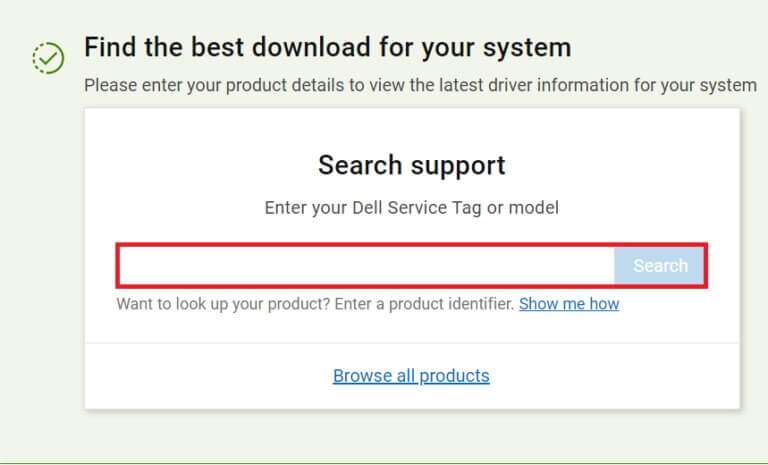
3. Listeye gidin Sürücüler ve İndirmeler Ve ara Dell Özellik Geliştirme Paketi.
4. İndir Dosyalar Ve koş Kurulum dosyası Paketi kurmak için.
5. Son olarak, Bilgisayarı yeniden başlatın.
XNUMX. Adım: Arka ışık ayarlarını yapın
Bahsedilen sürücüyü kurduktan sonra, Ayarlar'ı kontrol panelinden aşağıdaki gibi ayarlayabilirsiniz:
1. Tıklayın Windows tuşu , Ve yazın Kontrol Paneli , Ve tıklayın açmak , Gosterildigi gibi.
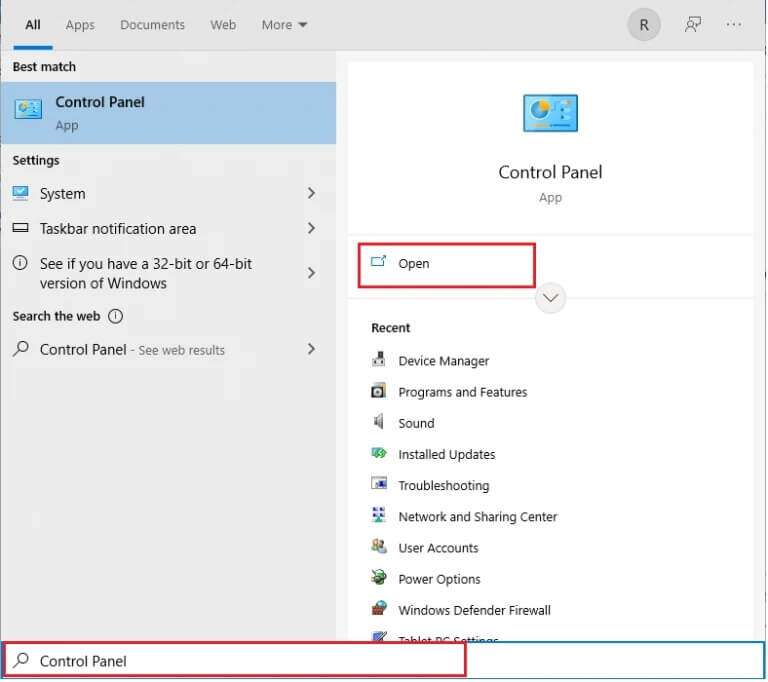
2. Ayarla Görüntüle > Kategori Ve seçin Donanım ve ses.
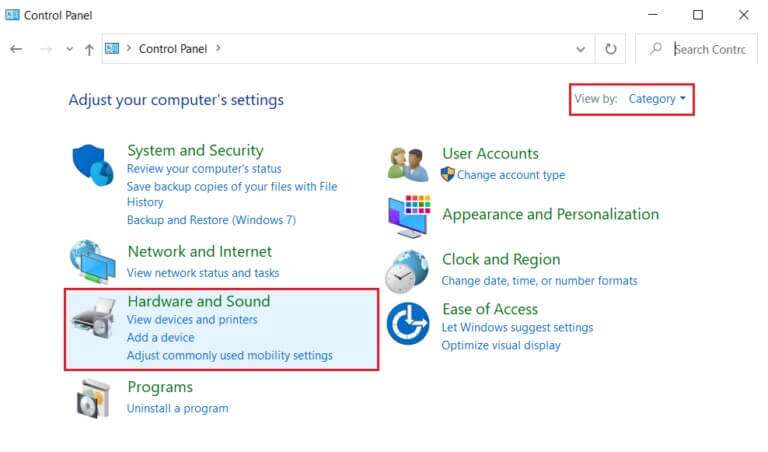
3. Tıklayın Dell Klavye Arka Işık Ayarları belirgin bir şekilde resmedilmiştir.
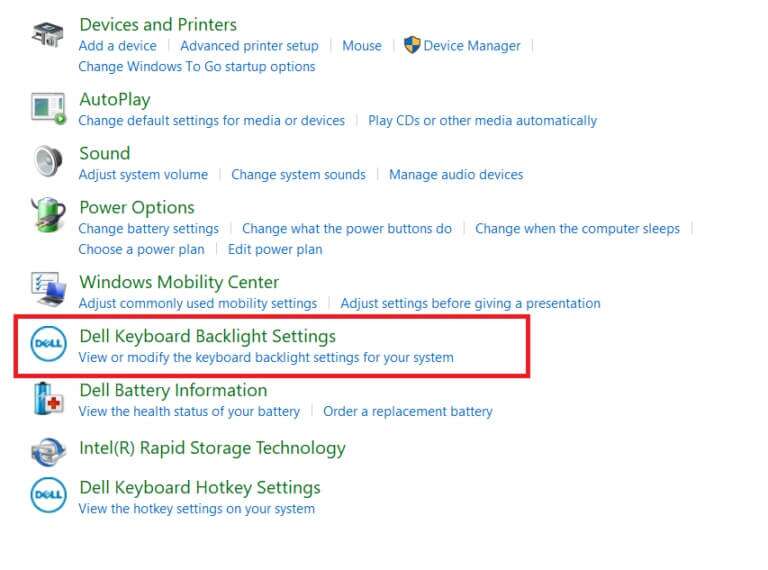
4. Bir pencerede Klavye Özellikleri , Sekmeye geç Arka Işık.
5. Burada, seçin Gerekli süre Gereksinimlerinize göre arka ışığı kapatırken.

6. Tıklayın "Uygula" değişiklikleri kaydetmek ve "TAMAM MI" dışarı.
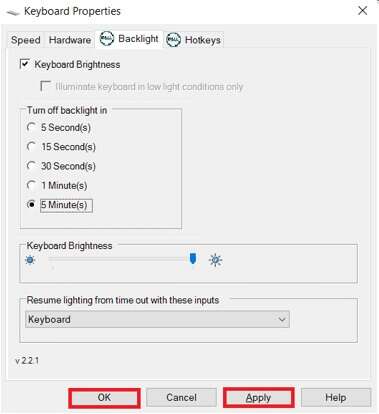
Profesyonel ipucu: Arka ışık özelliği çalışmıyorsa klavye sorunlarını giderin
Klavye arka ışığı özelliği çalışmıyorsa, Windows tarafından sağlanan varsayılan sorun gidermeyi çalıştırmanız gerekecektir.
1. İki tuşa basın Windows + I Birlikte açmak için ayarlar.
2. Seçin Güvenlik ve güncelleme Verilen seçeneklerden.
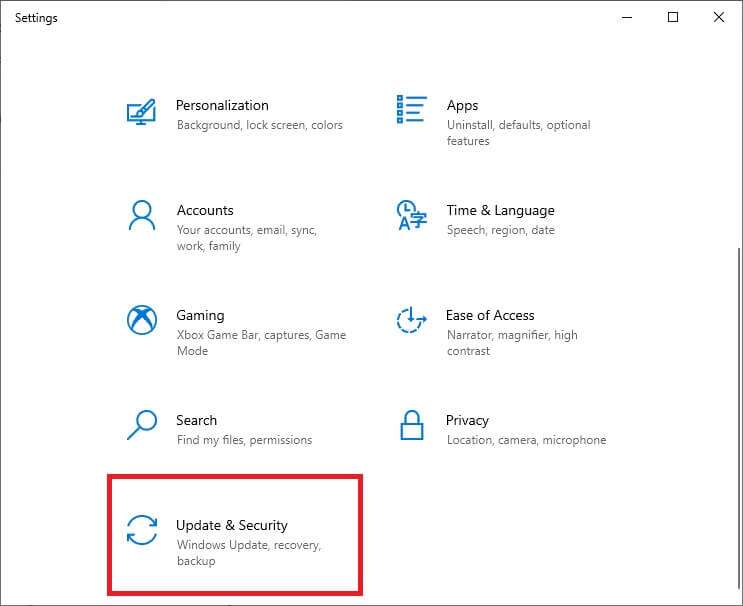
3. sekmesine gidin "hataları bul ve çöz" Sağ bölmede.
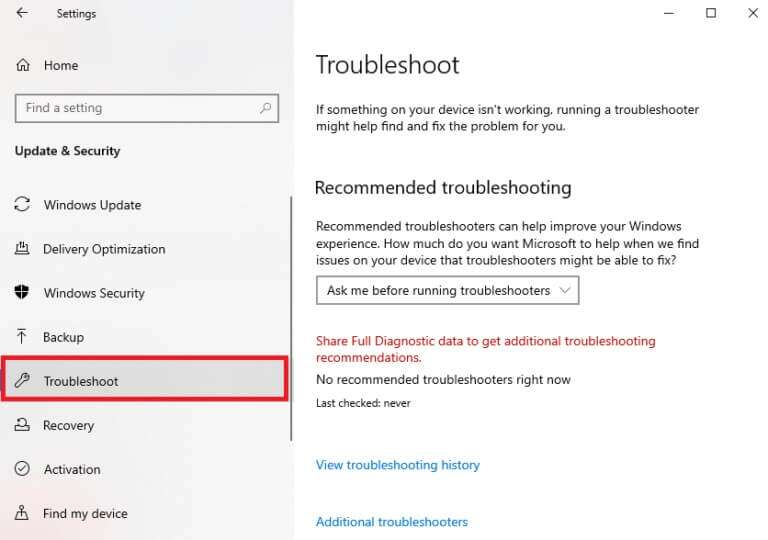
4. Kategori altında klavyeyi seçin "Diğer sorunları arayın ve düzeltin".
5. Öne çıkan resimde gösterilen Sorun gidericiyi çalıştır düğmesini tıklayın.
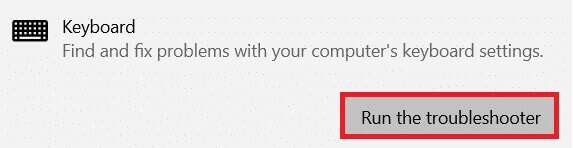
6 bir Tarama tamamlandığında, sorun giderici sorunu düzeltmek için önerilen düzeltmeleri görüntüler. Bu düzeltmeyi uygula'yı tıklayın ve çözmek için ekrandaki talimatları izleyin.
6b. Bir sorun bulunmazsa, aşağıda gösterildiği gibi Değişiklik veya güncelleme gerekli değil mesajı görüntülenecektir.
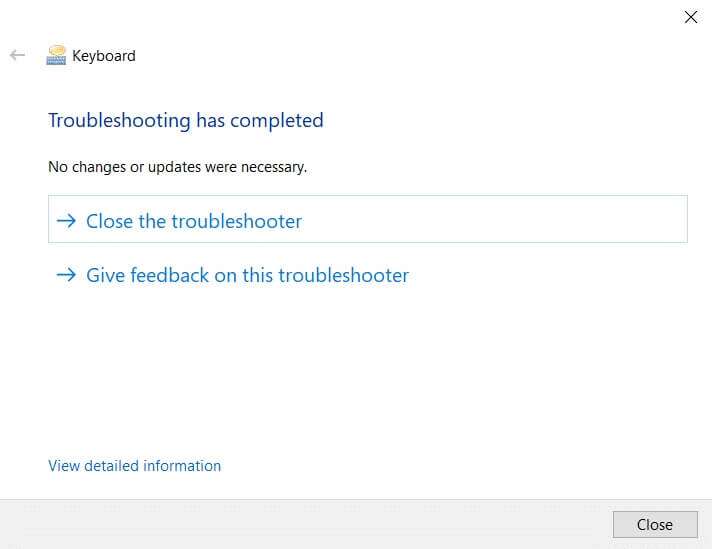
Sık sorulan sorular (SSS)
S1. Klavyemin arkadan aydınlatma özelliği olup olmadığını nasıl anlarım?
Cevap. Bunu klavyedeki ışık sembolünü arayarak kolayca bulabilirsiniz. Bir tuşun parlayan bir ışık simgesi varsa, bu işlev tuşuyla klavye arka ışığı özelliğini etkinleştirebilir veya devre dışı bırakabilirsiniz. Ne yazık ki orada değilse klavyede arkadan aydınlatma seçeneği yok.
S2. Harici klavyenin arkadan aydınlatma seçeneği var mı?
Cevap. Evet, bazı harici klavye modelleri arkadan aydınlatma seçeneği de sunar.
S3. Arka ışık özelliğini klavyeme kurmak mümkün mü?
Cevap. Hayır, arka ışık özelliği klavyeye yüklenemez. Arkadan aydınlatmalı seçeneği veya harici arkadan aydınlatmalı klavyesi olan bir dizüstü bilgisayar satın almanız önerilir.
Bu kılavuzun, Dell dizüstü bilgisayarlarda klavye arka ışığı ayarlarını etkinleştirmenize ve değiştirmenize yardımcı olacağını umuyoruz. Soru ve önerilerinizi yorum kısmından bize iletin.